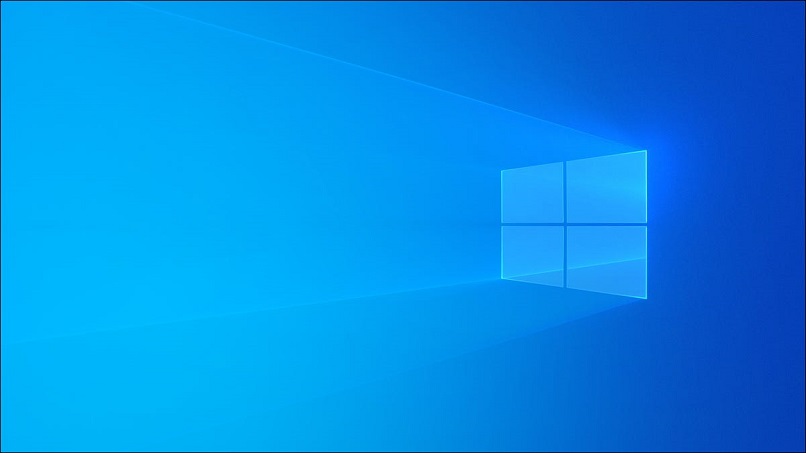
Kun puhumme yhdestä Windows-käyttöjärjestelmän parhaista versioista, epäilemättä Windows 10 ottaa tämän kannan, jota seuraa sen Windows 7 -versio; nämä kaksi ovat ne, jotka ovat kestäneet pisimpään tietokoneissamme ja joita ylläpidetään edelleen.
Jos haluat ostaa tämän käyttöjärjestelmän tietokoneellesi, lataa Windows sen Microsoftin verkkosivustolta. Tästä huolimatta, seurauksena tietyistä päivitykset Windows-versioon 10on ilmennyt useita ongelmia, jotka ovat tehneet järjestelmästä epävakaan, kuten päivitys nimeltä KB4511555.
Mitkä ovat prosessorin käyttövirheen ilmaisimet?
Mistä tiedämme, että tämä virhe, päivityksen tuote, vaikuttaa prosessorimme? On olemassa kaksi indikaattoria, jotka vahvistavat, että meillä on tämä ongelma, tyypillisen, eli tuon, lisäksi tietokoneemme toimii liian hitaasti ja enemmän, jos avaamme useita ohjelmia samanaikaisesti; viivästynyt tai äkillinen jäätyminen.
Tehtävienhallinta
klo Tehtävienhallinta voimme tarkkailla kaikkia tietokoneellamme suoritettavia prosesseja ja jopa hallita niitä; aseta prioriteetteja, lopeta tai aloita uusia tehtäviä ja niin edelleen. Täältä voimme myös nähdä tietokoneen suorittimen ja RAM-muistin suorituskyvyn.
Nämä kaksi näkökohtaa kertovat meille, että meillä on korkea prosessorin käyttövirhekuten näemme korkeita prosenttiarvoja, kuten ”Suorituskyky”-osiossa, myös muisteissa ja kiintolevyissä.
varten pääsy tehtävänhallintaan, napsauta hiiren oikeaa painiketta tehtäväpalkissa ja napsauta sitten ”Task Manager”; Toinen tapa on painaa ”Ctrl + Alt + Delete” ja tässä valitaan myös ”Task Manager”.
Hakupalkki ei toimi
Toinen indikaattori on hakupalkin vikoja tai Cortanan käyttö, joka on uusi toiminto Windows 10:ssä. Kun haluamme yrittää käyttää tätä toimintoa, huomaamme, että se ei etsi kaikkia asioita tai se ei yksinkertaisesti toimi suoraan.
Tarkista tämä siirtymällä hakupalkkiin tai jos Cortana on käytössä, kokeile sen käyttöä, jos huomaat häiriöitä tai ominaisuus ei toimi. sitten se varmaan johtuu siitä KB4511555 päivityksen epävakaus.
Mitä ennaltaehkäiseviä toimenpiteitä teen välttääkseni korkean suorittimen käyttövirheeni?
RAM-muistin ja prosessorin liiallisen kulutuksen välttämiseksi on välttämätöntä välttää tietokoneemme täyttämistä taustatoiminnoissa useilla ohjelmilla ja muilla, jos CPU:n tekniset tiedot ne ovat alhaisia, eli vähän RAM-muistia, halvempaa prosessoria, halvempaa emolevyä myös. Tämä voi auttaa meitä ratkaisemaan ongelman osittain, ja voimme myös tehdä muita toimia.
Älä asenna päivitystä
Jos tietokone kysyy sinulta lupaa asenna päivitys KB4511555, kiellä se, mene myös kokoonpanoon ja Windows Updateen, jotta voit poistaa koneen automaattisen päivityksen käytöstä, jolloin vältyt tämän aiheuttamalta tietokoneellesi epävakaudelta. Jos olet jo asentanut sen, sinun on palautettava tai poistettava viimeisin päivitys samassa ”Asetukset”-osiossa.
Poista BingSearchEnabled
Jos yllä oleva ei auta, on olemassa toinen tapa, joka voi auttaa ratkaisemaan tämän ongelman. Voit tehdä tämän painamalla pikanäppäintä ”Win + R” avataksesi ”Suorita” -valintaikkuna, tänne kirjoitamme ”regedit”, joka on Windows 10:n ”rekisterieditori”, menemme seuraavaan osoitteeseen:
- HKEY_CURRENT_USERSoftwareMicrosoftWindowsCurrentVersionSearch
Kun kerran olemme täällä, meidän täytyy etsi arvo ”BingSearchEnabled”, kaksoisnapsauta hiiren oikeaa painiketta ja muuta sen arvoksi 1, myös jos haluamme, voimme poistaa sen; Kun olemme jo tehneet tarvitsemamme muutokset, käynnistämme tietokoneemme uudelleen ja ongelman pitäisi ratketa.
Mitkä päivitykset eivät ole yhteensopivia laitteeni kanssa?
Suurin osa päivityksistä on yhteensopivia useimpien tietokoneiden kanssa, vaikka niiden tekniset tiedot ovat alhaiset. Kuitenkin ne, jotka eivät ole, sama järjestelmä ilmoittaa meille, että tällaista päivitystä ei voitu asentaa, koska koneellamme ei ole tarvittavia vaatimuksia.

Jos haluamme lisätietoja, osoitteessa Microsoftin virallinen sivu voimme etsiä vaatimuksia sille päivitykselle, jota ei voitu asentaa, ja verrata niitä tietokoneemme teknisiin ominaisuuksiin. Täällä voimme myös etsiä välimuistin tarkoitusta. Jos meidän on asennettava päivitys, meidän on tehtävä joitain säätöjä suorittimen laitteistoon, jotta se on yhteensopiva.
Miten diagnostiikkatyökalut auttavat Windowsin aktivoinnissa?
Kun Windows-lisenssi on aktivoitu, tietokoneeseen asennetut päivitykset ovat vakaampia eivätkä aiheuta siihen niin paljon virheitä ja ongelmia. Kanssa Windows 10 diagnostiikkatyökaluvoimme tarkistaa, onko käyttöjärjestelmä aktivoitu vai ei, jos ei, sama työkalu opastaa meitä vaihe vaiheelta, jotta voimme tehdä sen ostamalla lisenssin.